
搜狗拼音输入法 ()输入法状态条 全角/半角切换按包 中英文切换按缸 中英文标点符号切换按钮 软使盘(特殊符号输入) ⑤中),回8管形 例如,输入澜 选择好输入法,Ln输入完毕后按空格使或回车使选择,重 码多时翻页“+”“一”,找到好单击或按对应数字序号。 (2)输入法切换快捷健 ctrl+space:中英文切换;ctrl(或Alt)+shift:.各种输入法切换; shift-+Space:全/华角切换;ctrl+:中英文标点符号切换: 《大学计算机基础》 11
《大学计算机基础》 搜狗拼音输入法 ctrl+space: 中英文切换; ctrl(或Alt)+shift:各种输入法切换; shift+Space:全/半角切换; ctrl+.:中英文标点符号切换: 全角/半角切换按钮 中英文切换按钮 中英文标点符号切换按钮 软键盘(特殊符号输入) 例如,输入澜 选择好输入法,Lan 输入完毕后按空格键或回车键选择,重 码多时翻页“+”“ -”,找到好单击或按对应数字序号。 (1)输入法状态条 (2) 输入法切换快捷键 11

(3)注意事项 若选择的是中文输入法,但输入的却是大写英文,可能 是大写镇定键(Casps Lock)打开了,单击它使之关闭。 全/半角:数字或英文宽度与汉字宽度一致(全角)。若 宽度只为一半则为半角。 特殊字特:使用软键盘,如春秋·左传 特殊字词:绿女略虐V代替ǖ 键入整个词组方亲fang’an加分隔号(即单引号) 翻页”十””一” 中英文混合输入,按ctrl+space切换 《大学计算机基础》 12
l 若选择的是中文输入法,但输入的却是大写英文,可能 是大写锁定键(Casps Lock) 打开了,单击它使之关闭。 l 全/半角:数字或英文宽度与汉字宽度一致(全角)。若 宽度只为一半则为半角。 l 特殊字符:使用软键盘,如春秋·左传 l 特殊字词: 绿 女 略 虐 v代替ǖ l 键入整个词组 方案 fang’an 加分隔号(即单引号) l 翻页 “+” “-” l 中英文混合输入,按ctrl+space 切换 《大学计算机基础》 (3) 注意事项 12
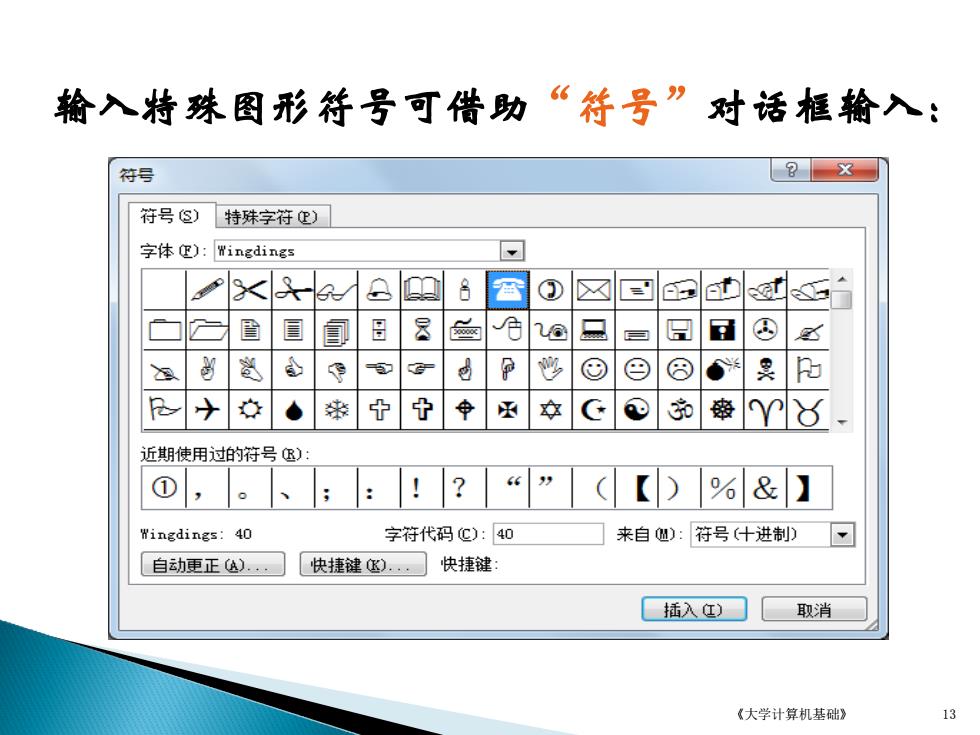
输入特殊图形符号可借助“待号”对话框输入: 符号 符号⑤) 特殊字符①) 字体您):Wingdings 爸 ① ✉ 目 日 剑 @ 显 沙 © ⑧ 阳 B 中 函西 近期使用过的符号⑧): ①, 【)%&】 Wingdings:40 字符代码C):40 来自随):符号〔什进制) 自动更正).· 快捷键图).· 快捷键: 插入)■ 取消 《大学计算机基础》 13
《大学计算机基础》 输入特殊图形符号可借助“符号”对话框输入: 13

输入文字应注意: (1)输入时各行结尾处不要按Enter键,一个段落结 束才可按此键;每个段落后会产生一个段落标记(可 通过“开始”选项卡“段落”组中的显示/隐藏编辑 标记查看,用于区分第几段落) (2)输入有错,按Delete删除插入点右边的错字, 按BackSpace删除插入点左边的错字。 《大学计算机基础》 14
《大学计算机基础》 (1)输入时各行结尾处不要按Enter键,一个段落结 束才可按此键;每个段落后会产生一个段落标记(可 通过“开始”选项卡“段落”组中的显示/隐藏编辑 标记查看,用于区分第几段落) (2)输入有错,按Delete删除插入点右边的错字, 按BackSpace删除插入点左边的错字。 输入文字应注意: 14

3.2.3文档编辑 先选定后执行 1.选定文本 常利用鼠标拖动或选定区。 选 选取范围口 鼠标操作 字问 定文 双击要选定的字洞 句子 按住Ctrl键,单击该句子: 本 行 单击该行的选定区。 段落P 双击该行的选定区;或者在该段落的任何地方三击: 常 垂直的一块文字· 按住At键,同时拖住鼠标 用技巧 一大块文字 单击所选内容的开始,然后按住S键,单击所选内容的结 束和 全部内容 三击选定区: 《大学计算机基础》
《大学计算机基础》 选 定 文 本 的 常 用 技 巧 先选定后执行 常利用鼠标拖动或选定区。 3.2.3 文档编辑 1.选定文本 15